这一篇我们将利用Revit自带的“幕墙”功能来绘制面砖!
前提:小编采用的面砖规格为800mm×300mm×25mm

步骤一:首先,新建一道墙,把墙的材质设定为面砖的材质,注意修改厚度噢(详见图1)!
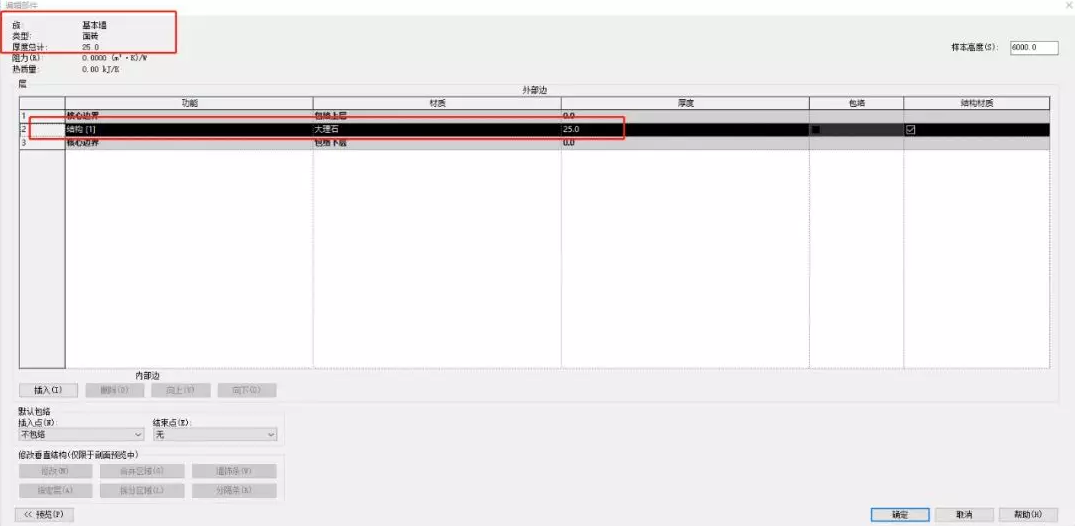
(图1)
步骤二:按以下步骤操作:“项目游览器窗口——族——幕墙竖梃——右键——新建类型——重命名”(详见图2),打开竖梃窗口修改属性,将材质、厚度修改成“实际灰缝材质、厚度”,尺寸标注按实际情况进行修改,小编选择的砖缝为8mm,所以边2和边1上的宽度都为4mm(详见图3)。
(图2)
(图3)
步骤三:新建“幕墙”(建筑——墙——属性列表往下拉,即可找到),修改属性:①幕墙嵌板——替换成第一步新建的装饰墙②垂直网格——“布局”修改成固定距离,间距=瓷砖长度+砖缝宽度(小编选用的是800mm宽的大理石瓷砖+8mm的砖缝)③水平网格(同垂直网格步骤噢)④垂直竖梃——“内部类型”修改成第二步的制定材质⑤水平竖梃(同垂直竖梃步骤噢),详见图4。
(图4)
步骤四:开始绘制啦!因为我们的幕墙绘制的时候,定位线只能是“墙中心线”,在绘制幕墙的时候有两种方法。
第一种方法:我们要先绘制一条参照线噢,然后根据参照线来绘制我们的幕墙,参照线距离墙内边线的距离为12.5mm(面砖厚度/2),绘制的时候会发现幕墙会偏离我们之前选定的参照线,没有关系我们只需正常绘制即可(详见图5)。
(图5)
第二种方法:绘制幕墙的时候,如果顺时针绘制,偏移量为-12.5mm(面砖厚度/2);如果是逆时针绘制,偏移量为12.5mm(详见图6)。
(图6)
步骤五:三维状态下就能看到我们绘制好的墙砖啦,如果对间距不满意的话,可以进行调整修改,步骤如下:①将鼠标移至需要修改的缝处——②按TAB键直到出现蓝色虚线——③按鼠标左键——④解锁(左键点击小图钉)——⑤解锁成功,修改尺寸。详见下图:
步骤②:出现蓝色虚线
步骤④:点击小图钉解锁
步骤⑤:解锁成功,修改尺寸
利用这个方法,我们同样可以在Revit中建立构件明细表!大家试试吧。
(技术中心陈琳)
l
l
l

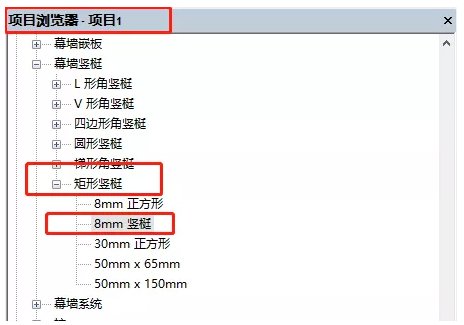

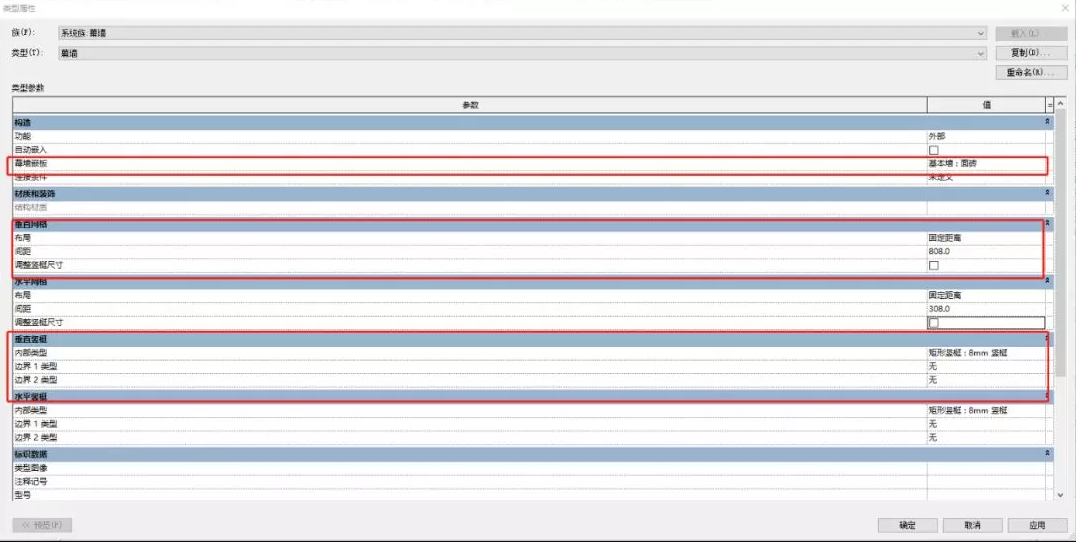
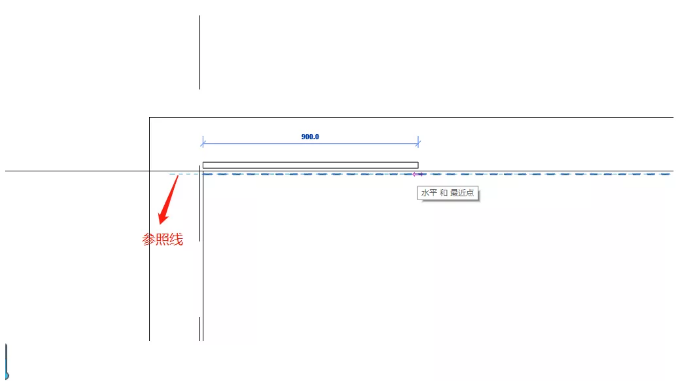
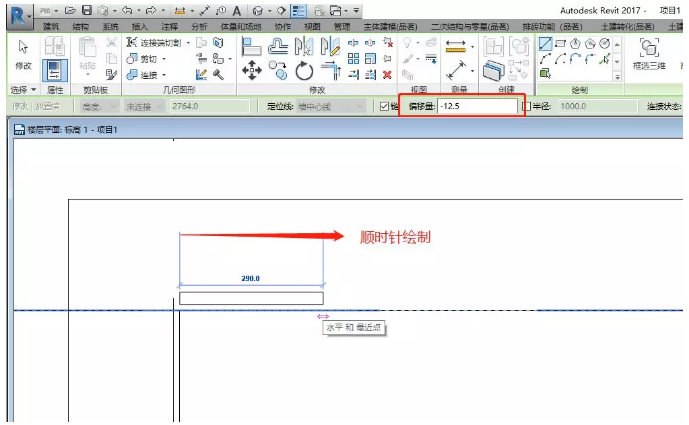
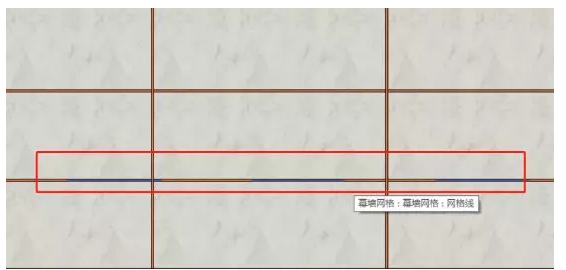
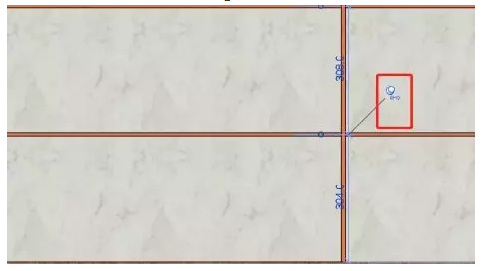
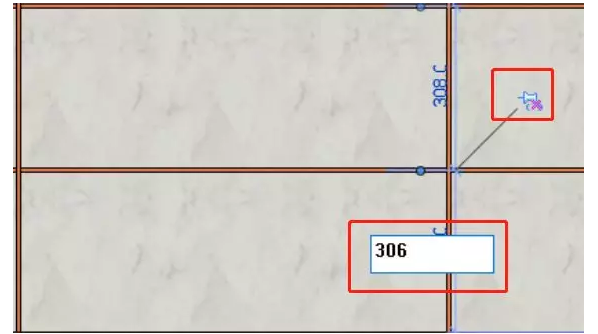






评论0